- 系统
- 教程
- 软件
- 安卓
时间:2021-07-08 来源:u小马 访问:次
Win11 64位 ISO镜像微软推出的新一代操作系统,也是Win10发布6年后又一全新操作系统,它为用户带来更加现代的用户界面,更简单的操作,更多强大的功能,帮助用户更好的使用电脑。Win11系统为了让用户们有更好的使用体验进行了大刀阔斧式的改革,可以完美的为每一位用户们都带来最便捷的优质使用体验,海量高品质功能等你享受,全新的界面设计以及各种优质的全新功能都可以让你使用到里面的极致性能。
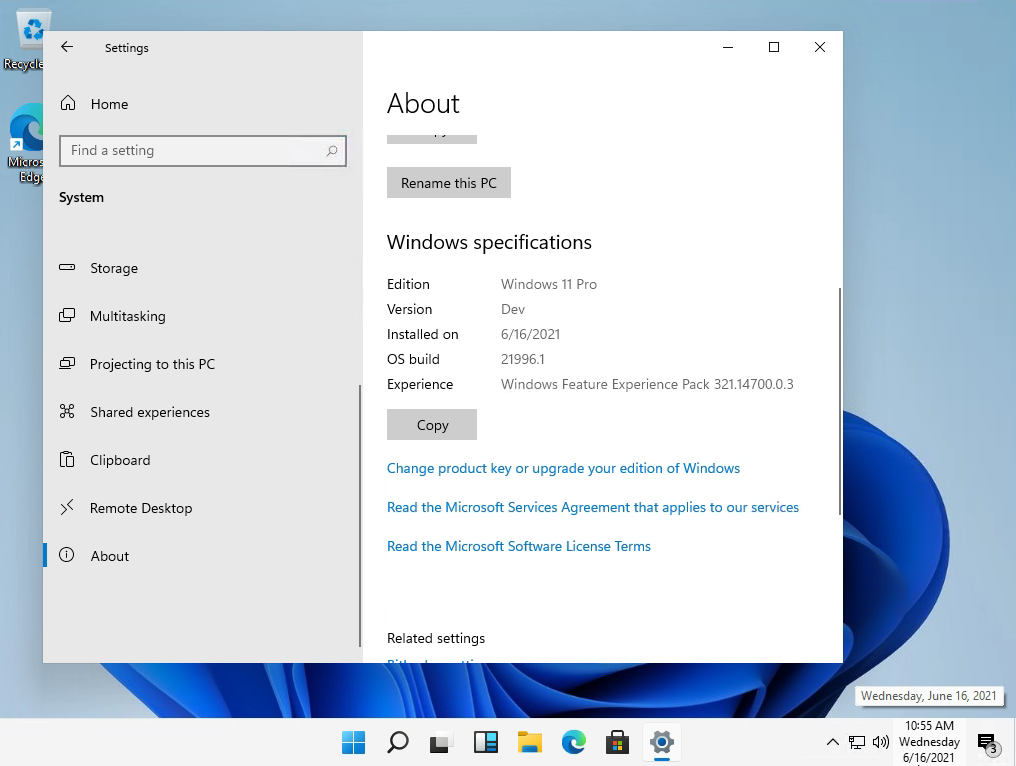
开始菜单更新 :开始按钮首次居中,默认取消磁贴,布局重新设计
任务栏更新:图标居中排列
UI圆角设计:窗口等UI由直角变为更柔和的圆角
导航手势:适配新触屏设备,如笔记本、平板等
新的窗口管理页面:快速分屏、多窗口混排等
微软应用商店Microsoft Store重新设计
改进Windows Update更新:更新下载安装速度更快,不再频繁提醒
Windows 11原生支持安卓App:需从商店下载应用,体验与移动端一致,如运行微信安卓版、游戏等
微软也公布了 Win11 系统的硬件要求,可以到微软官网下个 " 电脑健康状况检查 " 软件测试,要求不高、但有几项比较特殊:
CPU:1GHz 或更快,x64
内存:4GB 以上
硬盘:64GB 以上,UEFI
主板:需支持 TPM 1.2 以上
显卡:支持 DX12、WDDM2.0
屏幕:9 英寸、720P、8bit 以上
主要是其中的 TPM 安全模块,TPM 1.2 是硬性要求,推荐 TPM 2.0。2016 年前的板子没有这东西,也就是之后的新硬件才行。且由于国内政策问题,主板就算有,也得手动去 BIOS 里开。另外一些 CPU 也自带 TPM,并非得主板带芯片。
1、win11的任务栏大小,目前只能够使用注册表编辑器进行修改。
2、打开注册表后,定位到:
【HKEY_CURRENT_USERSoftwareMicrosoft WindowsCurrentVersionExplorerAdvanced】
3、然后在这里新建一个“TaskbarSi”的DWORD值。
4、然后数字“0”是小任务栏,“1”是中任务栏,“2”是大任务栏。
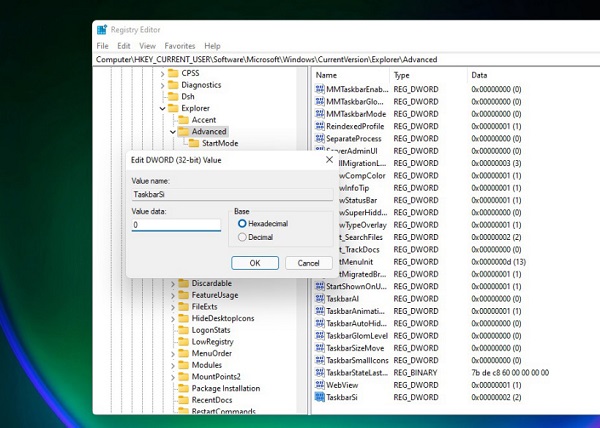
小任务栏↓
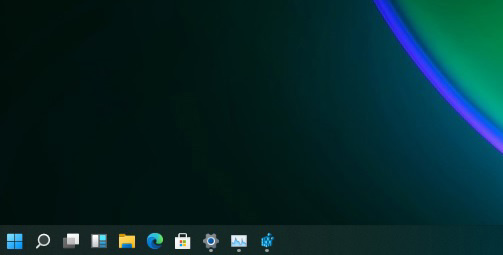
中任务栏↓
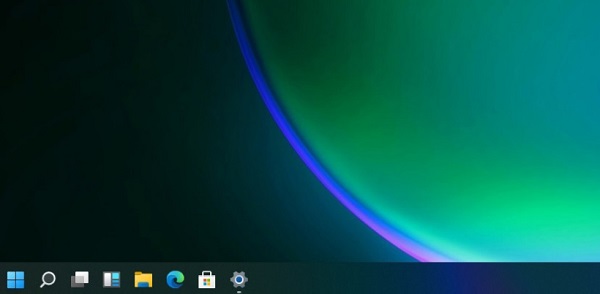
大任务栏↓
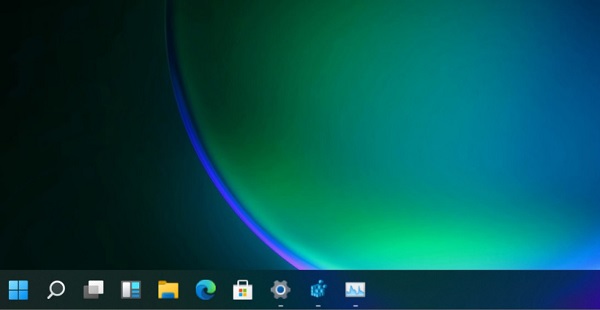
免责条款
本Windows系统及软件版权属各自产权人所有,只可用于个人研究交流使用,不得用于商业用途,且系统制作者不承担任何技术及版权问题,请在试用后24小时内删除。如果您觉得满意,请购买正版!





